We raden een malwarescan aan vóór andere fixes
- BSOD-fouten kunnen door verschillende factoren worden veroorzaakt en voor sommige gebruikers kan het stuurprogramma luafv.sys de fout veroorzaken.
- Het stuurprogramma luafv.sys is verantwoordelijk voor de implementatie van het LUA-bestandssysteem, een beveiligingsfunctie die het systeem helpt beschermen door gebruikersrechten te beperken.
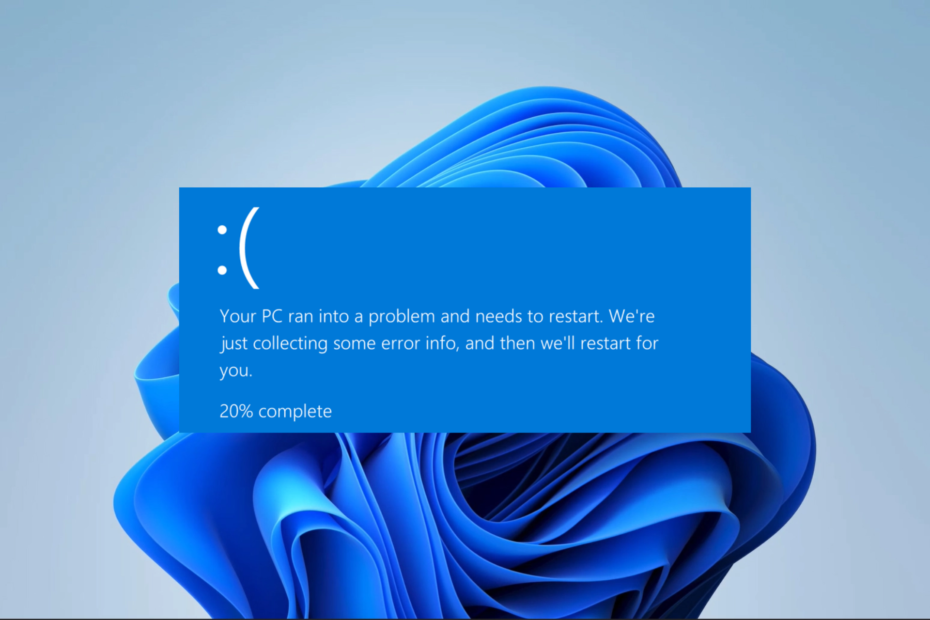
XINSTALLEREN DOOR OP HET DOWNLOADBESTAND TE KLIKKEN
- Fortect downloaden en installeren op uw pc.
- Start de tool en Begin met scannen om kapotte bestanden te vinden die de problemen veroorzaken.
- Klik met de rechtermuisknop op Start reparatie om problemen op te lossen die van invloed zijn op de beveiliging en prestaties van uw computer.
- Fortect is gedownload door 0 lezers deze maand.
Veel van onze lezers zijn bang voor BSOD's en met een goede reden. Het komt met plotselinge systeemcrashes en vaak krijg je geen uitleg. De luafv.sys BSOD is slechts een van de vele van dergelijke problemen.
Deze gids onderzoekt het, legt enkele waarschijnlijke oorzaken uit en geeft u de best aanbevolen oplossingen.
Wat veroorzaakt de luafv.sys BSOD?
Als u de luafv.sys BSOD-fout (Blue Screen of Death) tegenkomt, is dit waarschijnlijk te wijten aan problemen met het stuurprogrammabestand luafv.sys dat is gekoppeld aan het Windows-besturingssysteem. Een van de volgende factoren kan een factor zijn:
- Driver conflicten - Als er problemen of botsingen zijn tussen het stuurprogramma luafv.sys en andere stuurprogramma's op het systeem, kan dit resulteren in een BSOD-fout. Dergelijke gebeurtenissen kunnen gebeuren vanwege verouderde, incompatibele of defecte stuurprogramma's.
- Beschadigde systeembestanden – In het geval dat het luafv.sys-bestand of andere systeembestanden die eraan zijn gekoppeld beschadigd raken of beschadigd; het kan leiden tot een BSOD-fout.
- Malware of virussen – Er zijn gevallen waarin schadelijke software zich specifiek richt op het bestand luafv.sys en andere bijbehorende systeembestanden en het corrumpeert.
Hoe repareer ik de luafv.sys BSOD?
Voordat we complexe oplossingen onderzoeken, raden we de volgende tijdelijke oplossingen aan:
- Herstart de computer – Een simpele herstart kan voldoende zijn na een BSOD-crash. Het opnieuw opstarten kan een kleine storing oplossen die de fout veroorzaakt.
- Voer een scan uit – Aangezien malware een dominante factor is, kan het verwijderen van malware van uw computer met een robuuste antivirus wordt aanbevolen voordat u verder gaat met het oplossen van problemen.
Als de BSOD aanhoudt na de bovenstaande pre-oplossingen, raden we u aan door te gaan met de onderstaande oplossingen.
1. Stuurprogramma's bijwerken
- druk de Begin menu en klik op de Apparaat beheerder keuze.
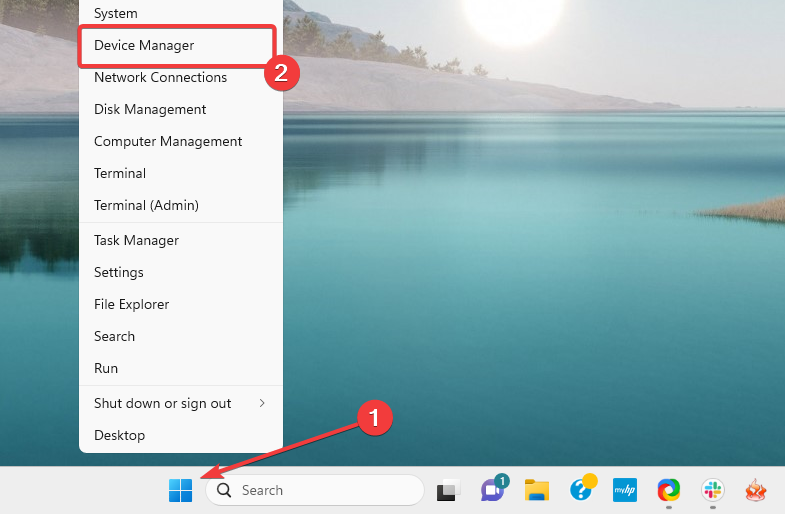
- Vouw elke categorie uit met verouderde stuurprogramma's (ze hebben meestal een gele badge), klik met de rechtermuisknop op uw stuurprogramma en klik Stuurprogramma bijwerken.

- Selecteer de optie die leest Zoek automatisch naar browsers in het volgende venster.
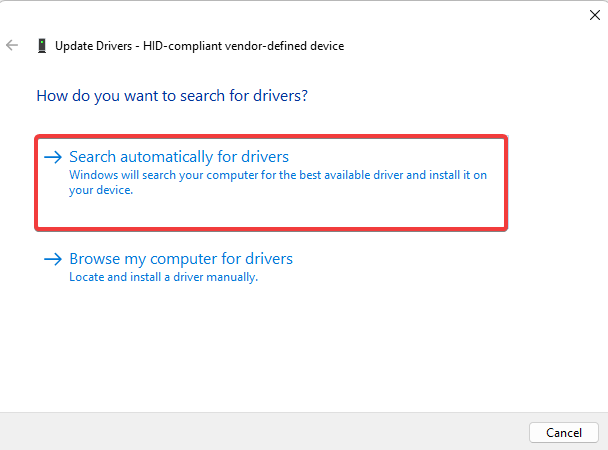
- Volg eventuele aanwijzingen op het scherm om het downloaden en bijwerken te voltooien.
2. Voer de DISM- en SFC-scans uit
- druk op ramen + R om de te openen Loop dialoog.
- Type cmd en raak Ctrl + Verschuiving + Binnenkomen.

- Voer het onderstaande script in en druk op Binnenkomen.
DISM.exe /Online /Cleanup-image /Restorehealth
- Typ het onderstaande script in en druk op Binnenkomen om de SFC-scan uit te voeren.
SFC/Scannow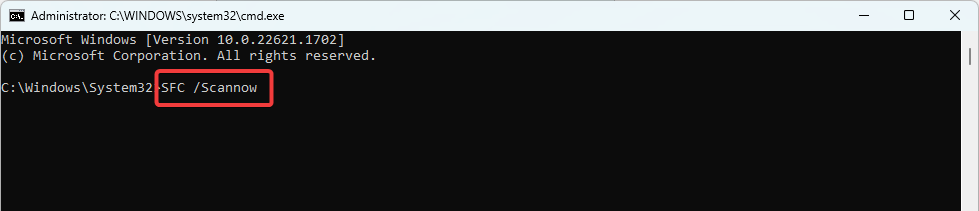
- Start de computer indien nodig opnieuw op en controleer of deze de luafv.sys BSOD repareert.
Als u voor een geautomatiseerde procedure wilt gaan, raden we u aan een betrouwbare reparatietool van derden te gebruiken.
3. Download de nieuwste OS-updates en beveiligingspatches
- druk op ramen + I om de te openen Instellingen app.
- Klik in het linkerdeelvenster Windows Updateen selecteer vervolgens Controleer op updates aan de rechterkant.

- Klik op als er updates zijn Downloaden en installeren.
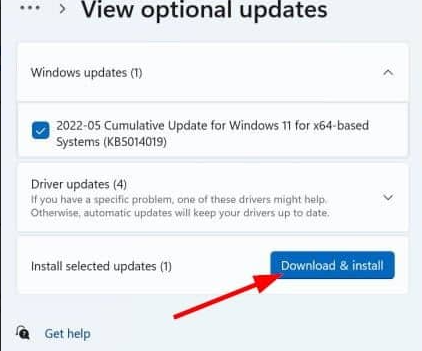
- Wacht tot alle updates zijn geïnstalleerd en start indien nodig uw computer opnieuw op en kijk of het de luafv.sys BSOD repareert.
- VirTool: Win32/DefenderTamperingRestore: Hoe te verwijderen
- Sysmain.dll kon niet worden gevonden: hoe dit te verhelpen
- Dcfwinservice: wat is het en hoe het hoge CPU-gebruik te verhelpen
4. Voer een systeemherstel uit
- druk op ramen + R om de te openen Loop dialoog.
- Type rstrui, en raak Binnenkomen.
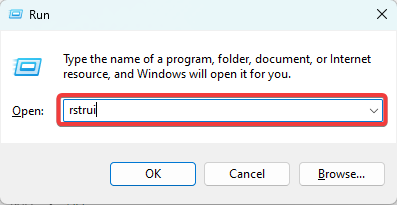
- Klik op de Volgende knop.
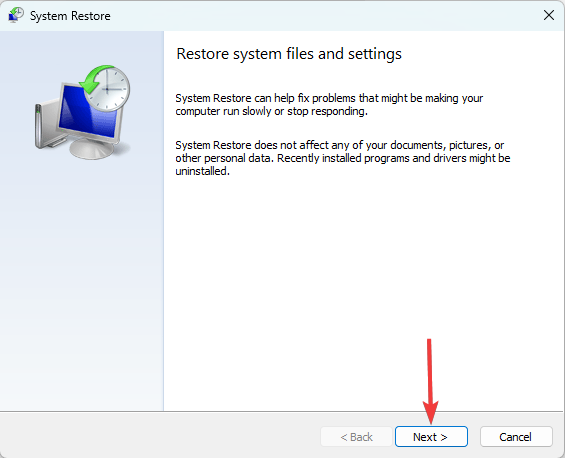
- Selecteer een herstelpunt en druk op Volgende.

- Klik op Finish.

- De computer zou tijdens het proces opnieuw opstarten, maar controleer aan het einde of het de luafv.sys BSOD repareert.
Elk van de bovenstaande oplossingen zou moeten werken voor de BSOD-fout. Houd er rekening mee dat we ze niet in een bepaalde volgorde hebben geschreven, dus u moet beginnen met wat het meest van toepassing is.
In zeldzame gevallen moet u de computer mogelijk in Veilige modus opstarten voordat u de fixes toepast. Daarom hebben we een uitgebreide gids geschreven over het invoeren Veilige modus in Windows 11.
Laat ons ten slotte in de opmerkingen hieronder weten welke oplossingen voor u hebben gewerkt.
Nog steeds problemen?
GESPONSORD
Als de bovenstaande suggesties uw probleem niet hebben opgelost, kan uw computer ernstigere Windows-problemen ondervinden. We raden aan om een alles-in-één oplossing te kiezen zoals Fortect om problemen efficiënt op te lossen. Klik na de installatie gewoon op de Bekijken&Herstellen knop en druk vervolgens op Start reparatie.


